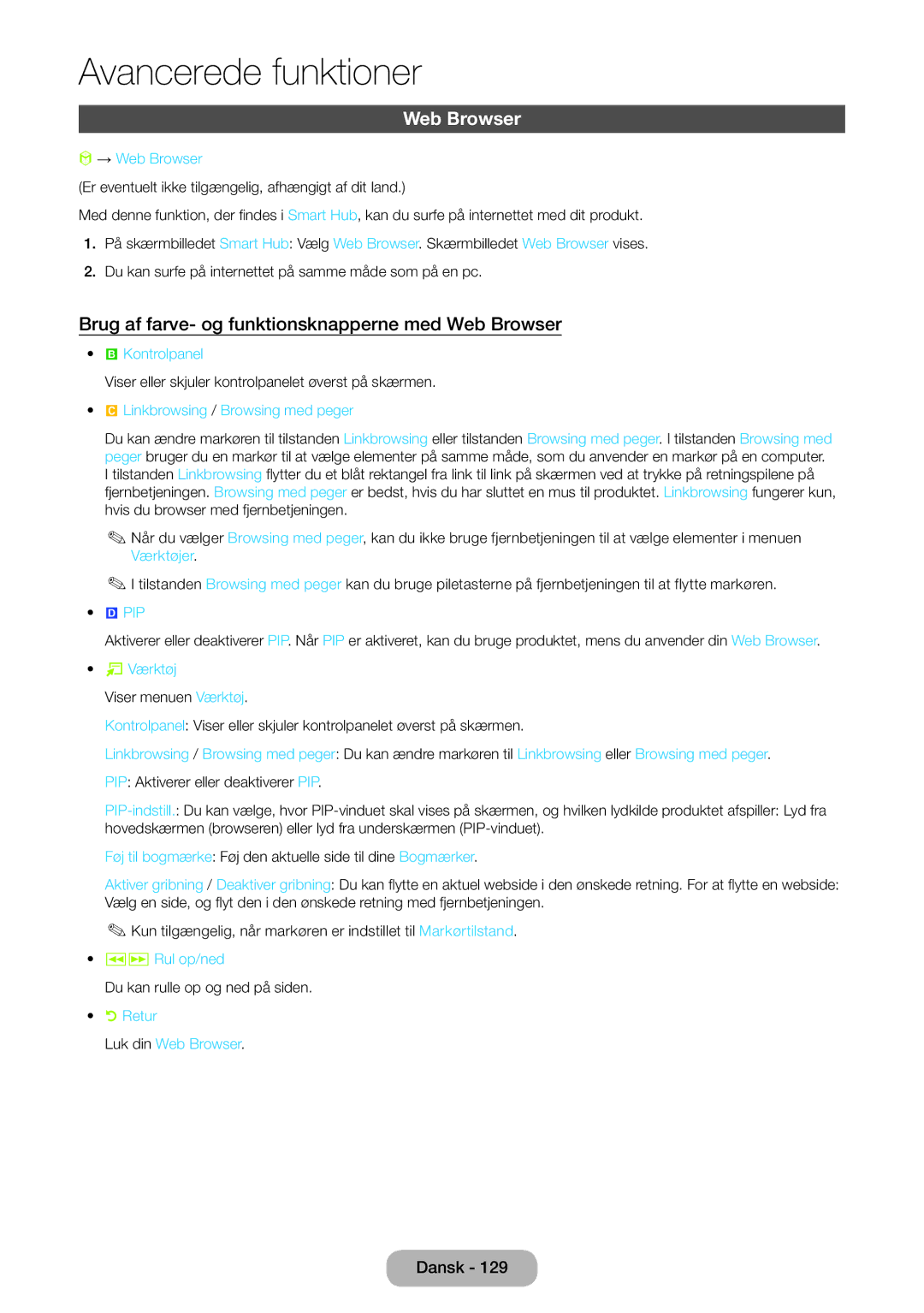Avancerede funktioner
Web Browser
™→ Web Browser
(Er eventuelt ikke tilgængelig, afhængigt af dit land.)
Med denne funktion, der findes i Smart Hub, kan du surfe på internettet med dit produkt.
1.På skærmbilledet Smart Hub: Vælg Web Browser. Skærmbilledet Web Browser vises.
2.Du kan surfe på internettet på samme måde som på en pc.
Brug af farve- og funktionsknapperne med Web Browser
•• b Kontrolpanel
Viser eller skjuler kontrolpanelet øverst på skærmen.
•• { Linkbrowsing / Browsing med peger
Du kan ændre markøren til tilstanden Linkbrowsing eller tilstanden Browsing med peger. I tilstanden Browsing med peger bruger du en markør til at vælge elementer på samme måde, som du anvender en markør på en computer. I tilstanden Linkbrowsing flytter du et blåt rektangel fra link til link på skærmen ved at trykke på retningspilene på fjernbetjeningen. Browsing med peger er bedst, hvis du har sluttet en mus til produktet. Linkbrowsing fungerer kun, hvis du browser med fjernbetjeningen.
✎✎Når du vælger Browsing med peger, kan du ikke bruge fjernbetjeningen til at vælge elementer i menuen Værktøjer.
✎✎I tilstanden Browsing med peger kan du bruge piletasterne på fjernbetjeningen til at flytte markøren.
•• } PIP
Aktiverer eller deaktiverer PIP. Når PIP er aktiveret, kan du bruge produktet, mens du anvender din Web Browser.
•• T Værktøj
Viser menuen Værktøj.
Kontrolpanel: Viser eller skjuler kontrolpanelet øverst på skærmen.
Linkbrowsing / Browsing med peger: Du kan ændre markøren til Linkbrowsing eller Browsing med peger.
PIP: Aktiverer eller deaktiverer PIP.
Føj til bogmærke: Føj den aktuelle side til dine Bogmærker.
Aktiver gribning / Deaktiver gribning: Du kan flytte en aktuel webside i den ønskede retning. For at flytte en webside: Vælg en side, og flyt den i den ønskede retning med fjernbetjeningen.
✎✎Kun tilgængelig, når markøren er indstillet til Markørtilstand.
•• πµ Rul op/ned
Du kan rulle op og ned på siden.
•• R Retur
Luk din Web Browser.
Dansk - 129